Jak naprawić autouzupełnianie adresów URL, które nie działa na pasku adresu przeglądarki Firefox

Pasek adresu jest jednym z podstawowych elementów każdej przeglądarki. Pozwala użytkownikom szybko nawigować do stron internetowych , wpisując adres URL lub wyszukiwane hasło. Jednak gdy funkcja autouzupełniania adresów URL nie działa poprawnie, może to być frustrujące dla użytkowników.
Jeśli jesteś użytkownikiem przeglądarki Firefox i doświadczasz tego problemu, nie martw się. W tym artykule podpowiemy, jak naprawić autouzupełnianie adresów URL, które nie działa na pasku adresu przeglądarki Firefox .
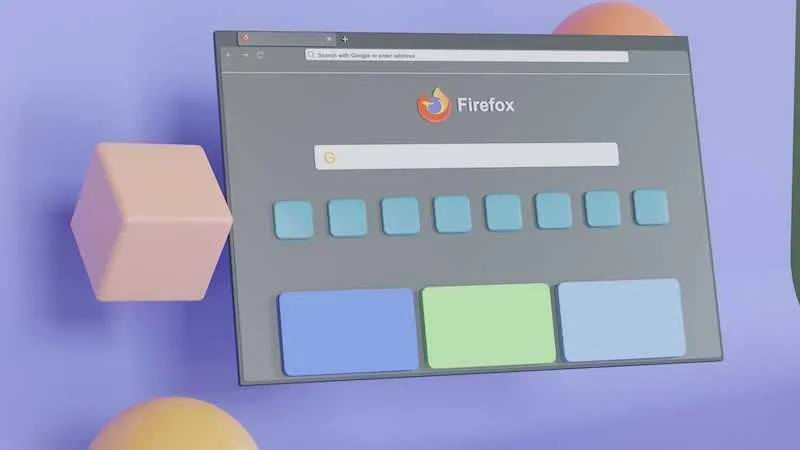
Rozwiązywanie problemów z autouzupełnianiem adresów URL nie działa na pasku adresu przeglądarki Firefox
Pojawienie się błędu w przeglądarce Firefox to częsta sytuacja wśród użytkowników. Na szczęście istnieje kilka sposobów na naprawienie błędu autouzupełniania niedziałającego adresu URL w przeglądarce Firefox. Sprawdź poniższe rozwiązania.
Skonfiguruj ustawienia paska adresu URL w przeglądarce Firefox
Jeśli powyższe metody nie rozwiążą problemu, zmiana preferencji paska adresu URL na true może go rozwiązać. Oto jak to zrobić:
- Wpisz „about: config” w pasku adresu Firefoksa i naciśnij Enter.
- Kliknij przycisk „Zaakceptuj ryzyko i kontynuuj”.
- W pasku wyszukiwania wpisz „browser.urlbar.autoFill” i naciśnij Enter.
- Kliknij dwukrotnie preferencję, aby ustawić ją na „prawda”.
Wyłącz synchronizację w przeglądarce Firefox
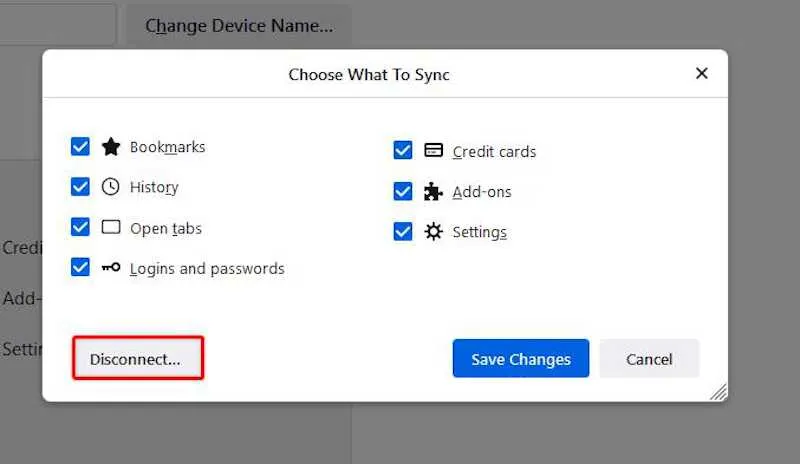
Funkcja synchronizacji Firefoksa umożliwia użytkownikom synchronizowanie danych przeglądania na różnych urządzeniach. Chociaż ta funkcja jest przydatna, czasami może powodować problemy z autouzupełnianiem adresów URL. Jeśli funkcja powoduje problem, wyłączenie jej może rozwiązać problem. Oto jak to zrobić:
- Kliknij ikonę menu (trzy poziome linie) w prawym górnym rogu okna Firefoksa.
- Wybierz „Ustawienia” z menu rozwijanego, a następnie Synchronizuj.
- Kliknij przycisk Zmień… w sekcji Synchronizacja: WŁ.
- Kliknij przycisk Rozłącz… w oknie Wybierz elementy do synchronizacji.
Usuń plik z folderu Firefoksa
Jeśli problem będzie się powtarzał po wyłączeniu synchronizacji, usunięcie niektórych plików z profilu Firefoksa może go naprawić. Oto jak to zrobić:
- Zamknij przeglądarkę Firefox.
- Otwórz okno dialogowe Uruchom, naciskając klawisz Windows + R na klawiaturze.
- Wpisz „% appdata%” w oknie dialogowym Uruchom i naciśnij Enter.
- Przejdź do folderu Mozilla i otwórz folder Firefox.
- Znajdź plik o nazwie „places.sqlite” i usuń go.
- Uruchom ponownie przeglądarkę Firefox.
Po wykonaniu powyższych kroków sprawdź, czy funkcja autouzupełniania adresów URL działa. Jeśli nadal nie działa, możesz zresetować Firefoksa do ustawień domyślnych.
Pamiętaj, że odświeżenie Firefoksa usunie wszystkie Twoje zakładki, zapisane hasła i inne dane. W rezultacie przed zresetowaniem wykonaj kopię zapasową swoich danych.
Podsumowanie
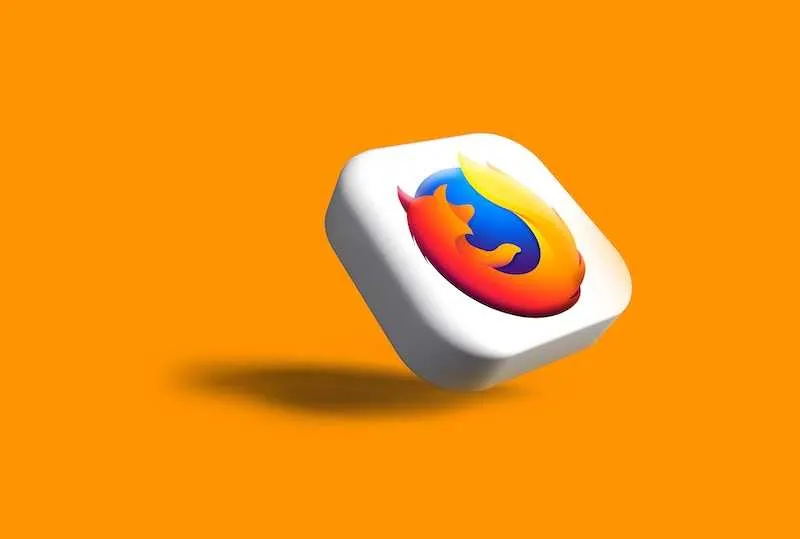
Narzędzie do autouzupełniania adresów URL jest kluczowym elementem każdej przeglądarki, a jego awaria może być bardzo nieprzyjemna. Ale jeśli jesteś użytkownikiem Firefoksa, który boryka się z tym problemem, nie panikuj. Możesz po prostu rozwiązać ten problem, postępując zgodnie z procedurami podanymi w tym artykule.
Te metody, od dezaktywacji synchronizacji po usuwanie plików z profilu Firefoksa i dostosowywanie ustawień paska adresu URL, są proste do wdrożenia i mogą mieć znaczący wpływ na twoje wrażenia z surfowania.
Wypróbuj te metody i z łatwością wróć do przeglądania sieci. Zawsze wykonuj kopię zapasową swoich danych przed przywróceniem domyślnych ustawień Firefoksa!



Dodaj komentarz